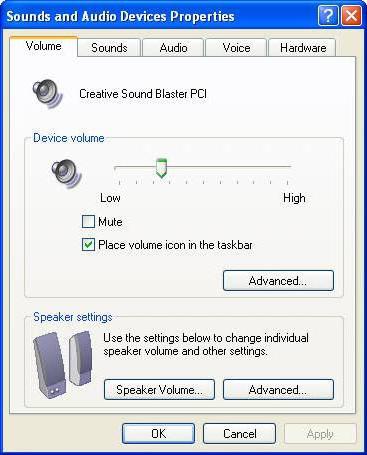Laitehallinta ja sen käyttö
Windows-perheen ominaisuuksien hallintaTietokoneen laitteisto-osa toteutetaan tällaisen järjestelmän apuohjelman avulla laitteenhallinnan avulla. Toisin sanoen se on rajapinta suoraan käyttäjän ja raudan välillä. Käyttämällä sitä, käytettävissä ovat seuraavat vaihtoehdot:

- Tarkastele tietokoneeseen asennettua laitetta.
- Väärin toimivien laitteiden oikea-aikainen havaitseminen ja laitteen ristiriitojen poistaminen.
- Yhden laitteen konfigurointiparametrien muokkaus.
- Katso tietoja asennetuista laiteajureista sekä mahdollisuuden ladata ajuripäivitykset suoraan Internetistä tai tietokoneesta.
- Laita laiteohjelmisto takaisin edelliseen versioon.
- Ota käyttöön, poista käytöstä ja poista laitteita asianmukaisilla vuorovaikutuksilla niiden ohjainten kanssa.
Tämän ohjelman mahdollisuudet avautuvat,voidaan käyttää aloittelijana (oppia laitteen mallia, päivittää ohjain) ja edistyneitä käyttäjiä (kehittyneet vianmääritykset ja laitteiston toiminnan ristiriidat).
Seuraavaksi harkitse, kuinka voit avata tämän apuohjelman käyttöjärjestelmässäsi. XP Device Manager -ohjelma löytyy seuraavasti:
- Siirry "Käynnistä" -valikkoon.
- Avaa "Ohjauspaneeli".
- Kohde "Järjestelmä".
- Laitteisto-välilehdellä näet Laitehallinta-painikkeen.
Windows 7: n Laitehallinnassa on seuraava sijainti:
- Paina uudelleen "Käynnistä".
- Jos valikossa on "Tietokone", napsauta sitä hiiren kakkospainikkeella ja etsi etsimäsi valikosta.
- Toisessa tapauksessa siirry "Ohjauspaneeli" -kohtaan.
- Valitse Näytä-valikosta oikean yläkulman kohta Suuret (pienet) kuvakkeet.
- Luettelossa voit löytää välittäjän.
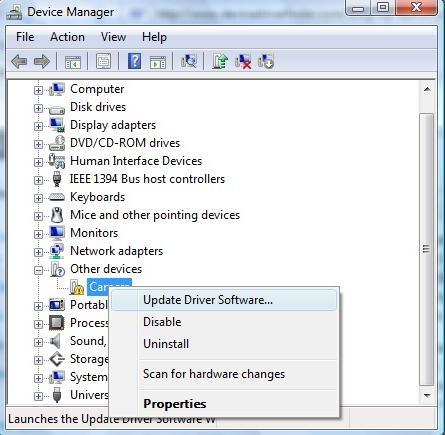
Myös jossakin Windows-käyttöjärjestelmässä laiteohjain voidaan avata myös komentorivillä. Voit tehdä tämän siirtymällä kohtaan "Käynnistä" ja etsimällä siellä "Suorita".

Näyttöön tulee valintaikkuna, jossa rivi, johon syötät merkkijonon "devmgmt.msc", ja paina Enter-näppäintä. Se on kaikki.
On syytä kiinnittää huomiota siihen, että tilisi onRekistereillä on oltava järjestelmänvalvojan oikeudet tehdä muutoksia laitteen asetuksiin. Kuka tahansa voi kuitenkin käyttää laitevalmistajaa.
Ja nyt muutama sana ohjelman käyttöliittymästä. Aluksi näet luettelon laitteista tietokoneellasi. Kun napsautat laitteen nimen tai laiteryhmän vasemmalla puolella olevaa plusmerkkiä tai kaksoisnapsauttamalla suoraan sanoja, näet luettelon asennetuista ohjaimista. Jos haluat päivittää kokoonpanon, valitse valikosta vastaava toiminto, kun napsautat oikeaa napsautusta. Jos luettelossa näkyy kuvake keltaisena kysymysmerkkinä XP: ssa tai pienessä valkoisessa ympyrässä, jossa on kysymysmerkki Windows 7: n nimen vieressä olevan pääkuvakkeen sisällä, tämä tarkoittaa sitä, että laitteessa ei ole ajuria asennettuna, eli tietokone ei voi käyttää sitä heidän työstään. Voit korjata tämän päivittämällä kokoonpanon tai etsimällä tarvittavat ohjelmat manuaalisesti Internetissä, jos tiedät laitteen mallin.